手机连接电脑怎么设置传输文件 USB线怎样传输手机文件到电脑
更新时间:2024-04-18 10:10:22作者:yang
现代社会中手机和电脑已经成为我们生活中不可或缺的工具,而如何让手机和电脑之间实现文件的传输就显得尤为重要。通过USB线连接手机和电脑是一种常见且方便的方式。接下来我们将详细介绍如何设置手机和电脑之间的连接,并通过USB线传输手机文件到电脑的方法。让我们一起来了解吧!
具体步骤:
1.将手机和电脑通过USB数据线连接。

2.下拉手机通知栏,点击“正在通过USB充电”的图标。
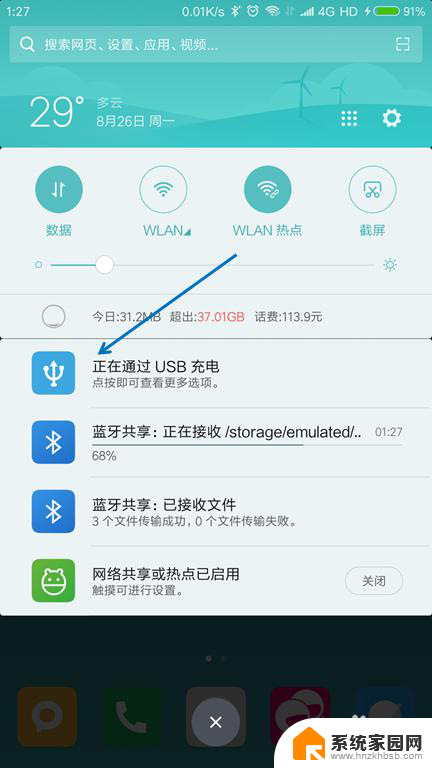
3.USB的用途里面选择“传输文件(MTP)”。
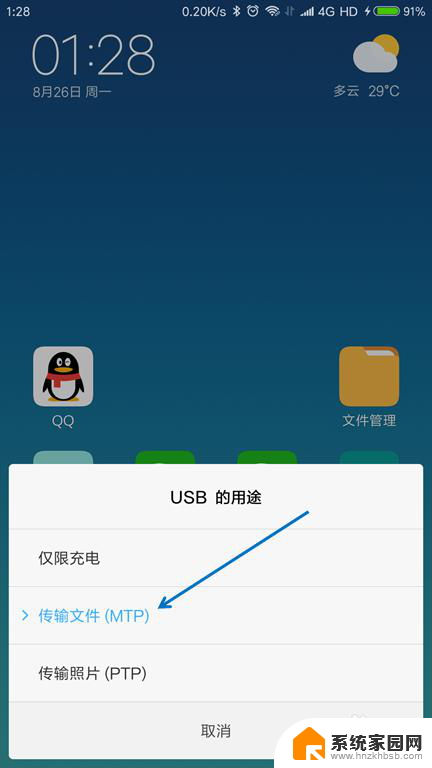
4.按下键盘上面的【Windows + E】组合键,打开文件管理器。

5.找到已经连接的手机,双击打开。
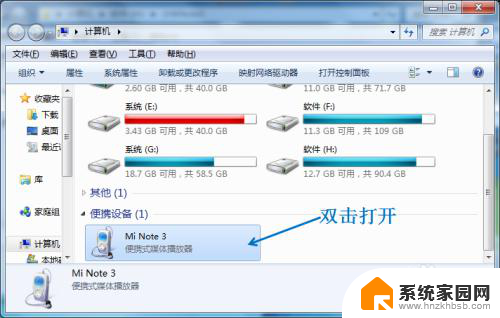
6.找到要传送到电脑的文件,选择并按下【Ctrl+C】复制。
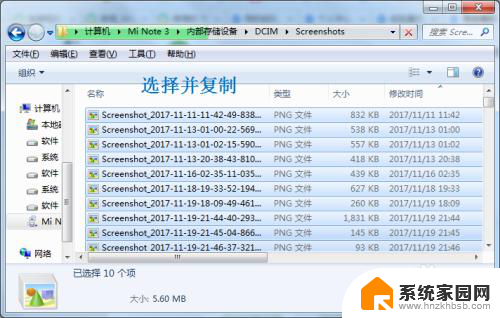
7.在电脑上面找到要存放的位置,按下【Ctrl+V】粘贴。
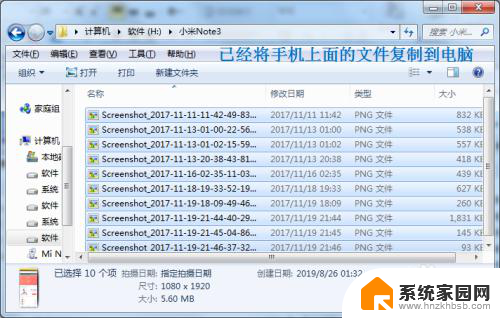
以上就是手机连接电脑传输文件的设置方法,如果有不清楚的用户可以按照小编的步骤操作,希望对大家有所帮助。
手机连接电脑怎么设置传输文件 USB线怎样传输手机文件到电脑相关教程
- 手机怎样把文件传到电脑 USB线如何传输手机文件到电脑
- 怎么把手机文件传输到电脑 如何使用USB线传输手机文件到电脑
- 手机连接上电脑怎么传输文件 手机通过无线网络连接电脑传输文件步骤
- 数据线连手机和电脑怎么传文件 USB线传送手机文件到电脑的步骤
- 电脑无法传输文件到手机 手机连接电脑无法互传文件解决方法
- 蓝牙怎样传文件到另一个手机 手机蓝牙传输软件技巧
- 两台电脑怎么用usb线传输文件 USB连接两台电脑步骤
- 苹果文件传到电脑 苹果手机连接电脑传输文件速度慢怎么办
- 苹果手机怎么跟电脑连接 苹果手机如何通过USB连接电脑传输文件
- 手机连接电脑蓝牙怎么传文件 手机和电脑通过蓝牙传输文件教程
- 台式电脑连接hdmi 电脑连接显示器的HDMI线怎么插
- 电脑微信怎么在手机上退出登录 手机怎么退出电脑上的微信登录
- 打开检查作业 如何使用微信小程序检查作业
- 电脑突然要求激活windows 如何解决电脑激活Windows问题
- 电脑输入密码提示错误 电脑密码输入正确却提示密码错误
- 电脑哪个键关机 电脑关机的简便方法是什么
电脑教程推荐